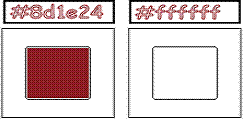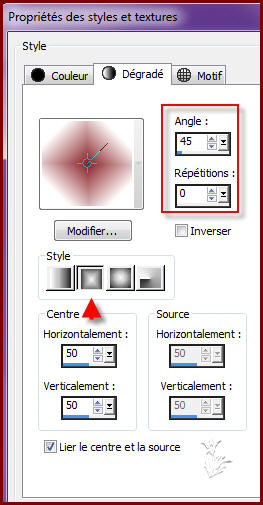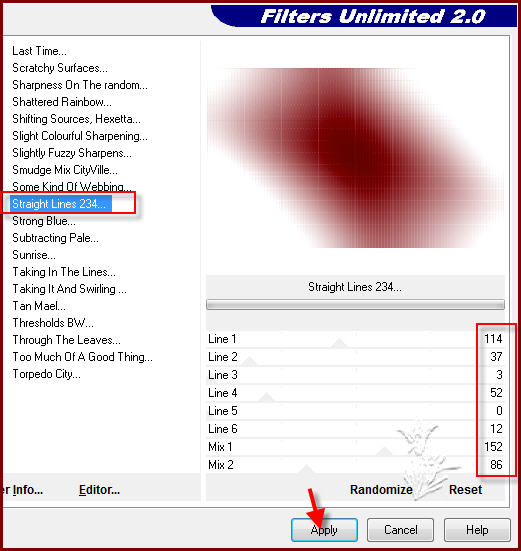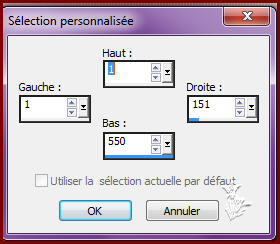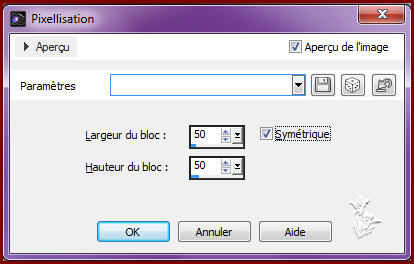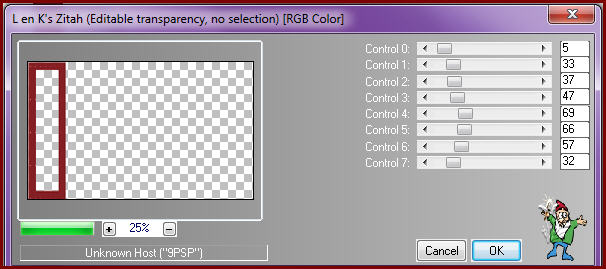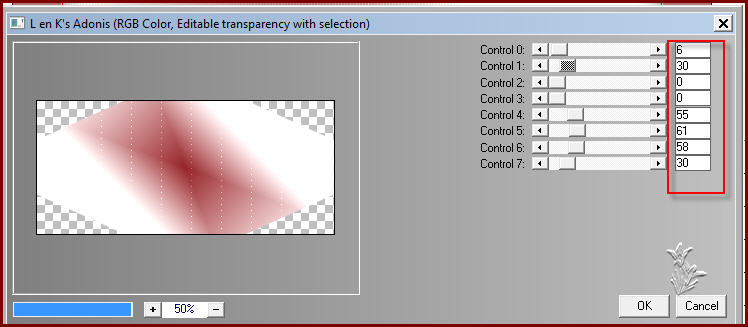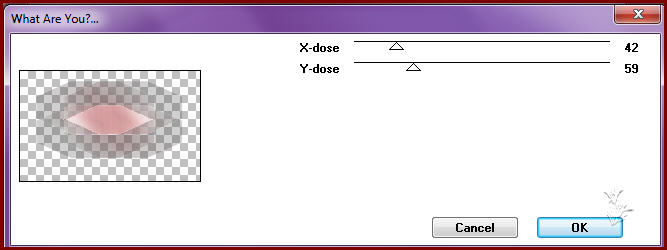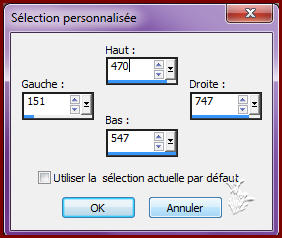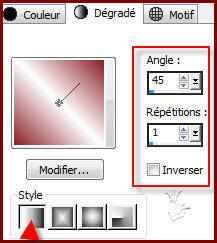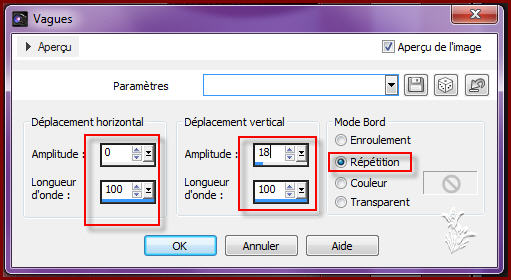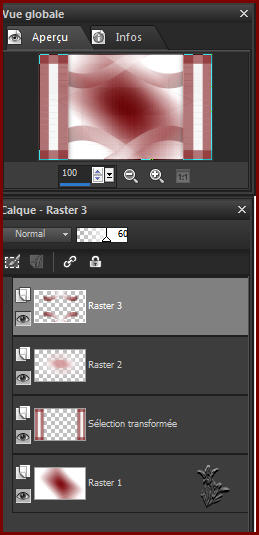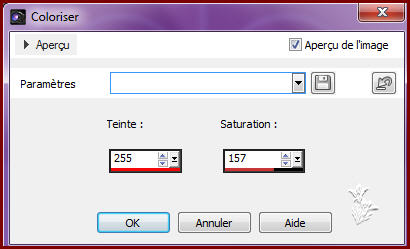|
*** Chéryl ***
Ce tutoriel a été réalisé avec Pspx4 Mais peux être fait avec d’autres versions Pour proposé mes tutoriels sur votre forum ou groupe Merci de m’en faire la demande ***** Si vous publiez votre création sur un site ou blog Merci de mettre un lien vers le tutoriel Merci de votre compréhension
Les tubes que j'utilise pour mes tutoriels Ont été reçue sur des groupes des auteurs des tubes Dont J’ai l’autorisation pour les employés Ou Ont été trouvé sur le net, par mes nombreuses recherches Si un de ces tubes vous appartient, merci de me Contacter Pour que je puisse ajouter le lien vers votre site Pour installer les presets Alien skin Eyes candy Impact-Texture-Nature ect... Double ou simple clic gauche 'selon vos réglages) sur le preset Il s’installe automatiquement dans le dossier setting de Alien Skin -eyes candy impact5 ***** Pour les filtres si vous avez une Icone comme celle ci Vous devez l'importé absolument dans votre filtre Unlimited 2 Comment importer vos filtres dans Unlimited Ici ***** Comment installer les scripts Cliquez Ici Pour avoir la fonction Miroir et retourner Dans les versions Psp x4 , X5 - X6 A partir de la X7 ils sont à nouveau accessibles ***** Et les dégradés manquant (premier plan/Arrière plan Corel_06_029) depuis la version X5 Cliquez Ici *****
Couleurs avant plan : #8d1e24 Couleur arrière plan : #ffffff (blanc) Préparé un dégradé rectangulaire
1. Ouvrir un nouveau calque de 900 /550 2. Remplir de votre dégradé 3. Réglage/flou/flou gaussien sur 50 4. Effet/modules externes/unlimited/andrews 51/Straight Lines 234
5. Réglage/netteté/netteté
6. Activer votre
outil sélection rectangle
7. Sélection/transformer la sélection en calque 8. Calque/nouveau calque rater/remplir de la couleur avant plan (foncé) 9. Sélection/modifier/contracter de 30/supprimer 10. Désélectionner tout 11. Fusionner avec le calque du dessous 12. Effet/effet distorsion/pixalisation
13. Effet/modules externes/ L & K /Zitah
14. Effet/effet bord/accentuer 15. Effet/effet 3D/ombre portée de 0/0/50/40 noir 16. Calque/dupliquer/image/miroir 17. Fusionner avec le calque du dessous 18. Sélection/charger à partir du disque la sélection_12_creal 19. Nouveau calque raster/remplir de votre dégradé 20. Effet/modules externes/L & K/Adonis
21. Effet/effet bord/accentuer 22. Désélectionner tout 23. Effet/modules externes/Toadies/Wath are You
24. Réglage/netteté/d’avantage de netteté 25. Mettre le calque sur mode Multiplier 26. Outils sélection rectangle/sélection personnalisée
27. Calque/ nouveau calque raster 28. Préparé un dégradé Linéaire
29. Remplir la sélection avec votre dégradé 30. Effet/modules externes/unlimited/Andrews/Straight Lines 234/ 31. Mêmes parametres que précédent 32. Désélectionner tout 33. Calque/dupliquer/image/renverser 34. Fusionner avec le calque du dessous 35. Effet/effet distorsion/vagues
36. Baisser l’opacité à 60 37. Calque/dupliquer/image/miroir 38. Fusionner avec le calque du dessous 39. Baisser l’opacité à nouveau à 60 40. A ce stade vous devez avoir ceci dans votre palette de calque
41. Calque/agencer/déplacé vers le bas 42. Fusionner les calques visibles 43. Image/ajouter une bordure de 1 couleur avant plan (foncé) 44. Image/ajouter une bordure de 45 couleur #ffffff (blanc) 45. Sélectionner cette bordure avec la baguette magique configuré comme ci-dessous
46. Sélection /inverser 47. Appliquer la même ombre portée qu’au point 15 48. Désélectionner tout 49. Image/ajouter une bordure de 2 couleur avant plan (foncé) 50. Image/ajouter une bordure de 35 couleur arrière plan blanc (claire) 51. Activer votre déco_Chéry_crealine/édition copié/collé comme nouveau calque 52. Centrer le dans votre tag/appliquer une ombre portée/1/2/50/5 noir 53. Activer votre tube woman_427/édition copié 54. Edition/collé comme nouveau calque 55. Image/redimensionné à 80% tous les calques décochés 56. Réglage/netteté /netteté 57. Placé correctement comme modèle 58. Appliquer une ombre portée de 21/55/36/27 noir 59. Activer votre tube_Vase_crealine/édition /copié 60. Edition collé comme nouveau calque 61. Image/redimensionné à 75% tous les calques décochés 62. Placé comme modèle 63. Appliquer une ombre portée/-39/-100/18/8 noir 64. Fusionner tout aplatir 65. Image/ajouter une bordure de 2 couleur avant plan (foncé) 66. Redimensionner votre tag à 1000 pixels 67. Activer votre tube texte_Cheryl/edition copié /édition collé sur votre tag 68. Placé comme modèle 69. Réglage /teinte et saturation/coloriser /comme ci-dessus Ou adapté selon vos couleurs que vous allez employer
70. Fusionner tout aplatir 71. Signer votre travail Voila c’est terminée Enregistrer en JPEG optimisé à 10 J’espère que ce tutoriel vous a plu ©Crealine 18.02.2012
Pour être informer de la parution de mes nouveaux Tutoriels Inscrivez vous à la Newsletter ci dessous Merci à Jo d'avoir testé mon tutoriel
Autres Modèles
Vous trouverez les réalisations ci dessous Tous droit réservé©crealine2012 |